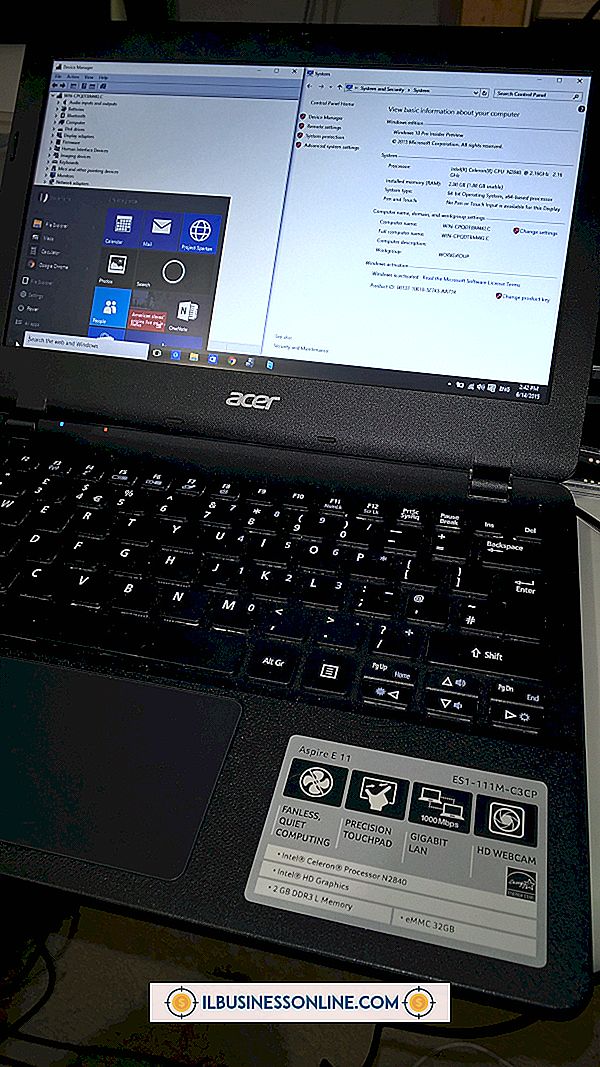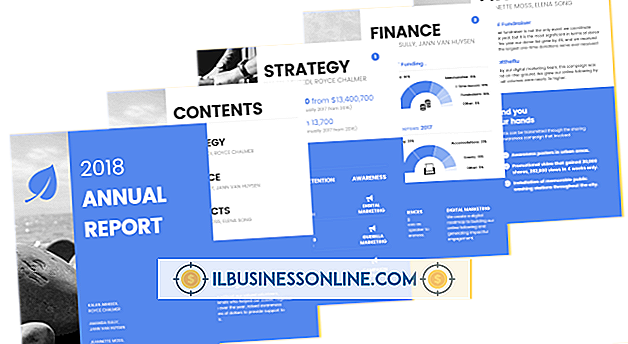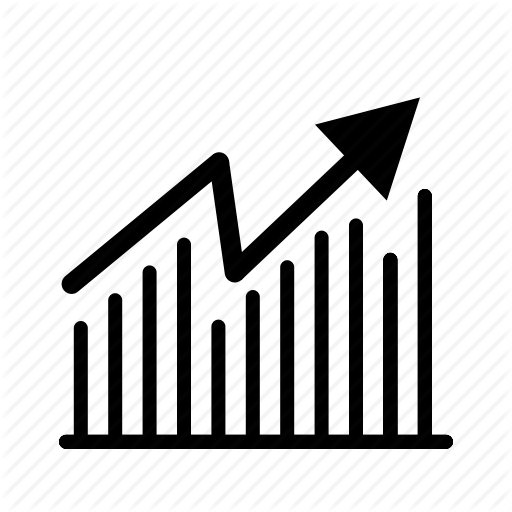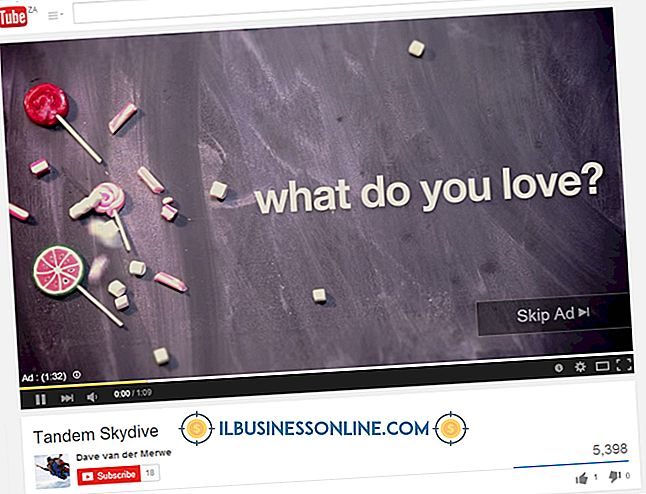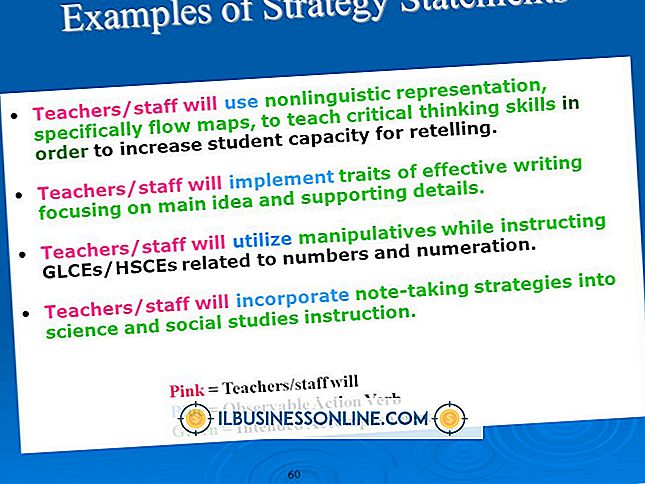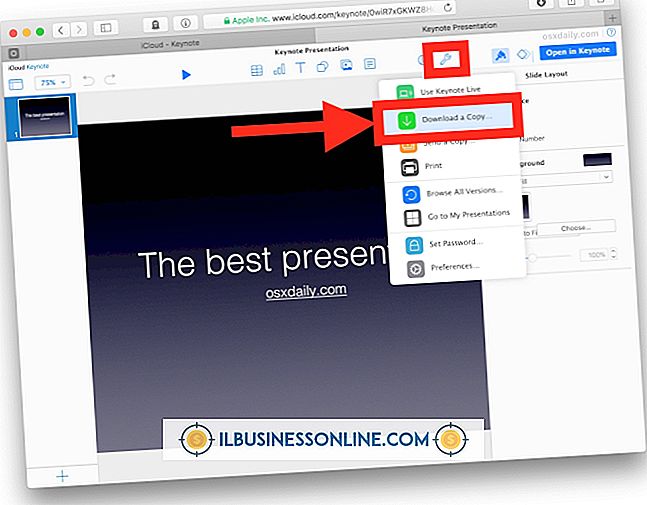Como exportar listas do Twitter para CSV

Inúmeros proprietários de empresas usam o Twitter para postar comentários curtos sobre produtos ou serviços que oferecem para que os seguidores possam visualizá-los. Com o tempo, um empreendedor com experiência em Web pode desenvolver um acompanhamento substancial no Twitter e, assim, expandir sua base de clientes em potencial. Construir um Twitter fiel leva tempo e pouco esforço, então se alguém hackear sua conta e apagar ou deletar alguns ou todos os seus seguidores, os resultados podem afetar sua lucratividade. Para garantir que você tenha uma lista de seguidores, exporte-os para um arquivo CSV legível no Excel ou em outro programa de planilhas, para que você possa se reconectar com seus seguidores no caso de perder os dados dos seguidores.
Tweetake
1
Abra o aplicativo do navegador da Web e navegue até o site do Tweetake. Clique no link “Start Here” na página inicial.
2
Digite seu nome de usuário e senha no Twitter na página “Autorizar Tweetake para usar sua conta?”. Depois de inserir suas credenciais de login no Twitter, clique no botão "Fazer login". Aguarde alguns segundos para que o Tweetake acesse as informações da sua conta do Twitter e exiba “Você se conectou via Twitters como Username”, onde “Username” é o nome da sua conta do Twitter.
3
Clique no seletor do botão de rádio ao lado do rótulo "Seguidores" (ou "Tudo" se quiser fazer backup de todos os seus Favoritos, Seguidores, Amigos, Mensagens Diretas e Tweets.) Selecione o "Compatível com Excel (UTF-16), "e clique no botão" Get it in! ". Aguarde alguns minutos para que o Tweetake recupere seus dados do Twitter e exiba um link de download para seus dados do Twitter.
4
Clique no link “Download” para baixar seus dados do Twitter e salve-os no seu computador. Tweetake salva os dados em uma pasta ZIP. Portanto, para abrir a pasta, clique com o botão direito do mouse no arquivo ZIP e, em seguida, clique em "Extrair" ou "Extrair aqui" na lista suspensa.
Simplesmente Medido (Anteriormente Export.ly)
1
Navegue até o site Simply Measured. Digite o nome de usuário da sua conta do Twitter no campo “Insira uma conta do Twitter para analisar em seu relatório gratuito”. Clique no botão "Create Free Report" e espere alguns segundos para que o site Simply Measured acesse as informações da sua conta do Twitter.
2
Digite seu nome, e-mail (duas vezes) e nome da empresa na janela "Você está quase lá". Clique no botão "Tweetar e gerar relatório". Clique em “Authorize App” quando solicitado no site do Twitter. Aguarde alguns segundos para que o aplicativo Simply Measured acesse sua conta do Twitter e exiba uma nova página de confirmação no site Simply Measured. A nova página confirma que o aplicativo gerou o relatório e enviará um link de download para o arquivo de relatório no endereço de e-mail fornecido. Dependendo do número de seguidores e tweets da sua conta, o site simplesmente medido pode levar apenas alguns minutos para gerar o relatório e enviar o link de e-mail ou pode levar algumas horas. Aguarde até que a mensagem com o link de download apareça na sua caixa de entrada de e-mail.
3
Abra o seu aplicativo de e-mail ou cliente de webmail e abra o e-mail que você recebe do site Simply Measured. Clique no link "Visualizar seu relatório" na mensagem de e-mail para abrir uma nova guia ou janela do navegador e visualizar o relatório da sua conta do Twitter.
4
Clique no botão “Download to Excel” no topo da janela do relatório. Faça o download e salve o arquivo de relatório no seu computador.